U盘Win7系统一键安装教程(简单易行的安装方法,让您的电脑轻松升级)
在计算机系统升级或重装过程中,使用U盘安装系统已经成为越来越受欢迎的选择。本教程将向您介绍如何使用U盘进行Win7系统一键安装,为您提供了一种简单、快速和可靠的升级或重装解决方案。

1.准备工作
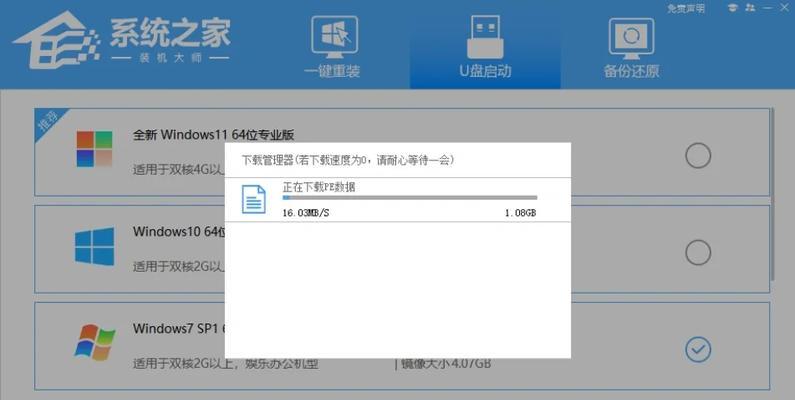
在进行U盘Win7系统一键安装之前,您需要准备好以下工具:U盘、Win7系统镜像文件、一个可用的计算机以及一个可以刻录U盘的软件。
2.下载Win7系统镜像文件
您需要从官方网站或可信赖的资源网站上下载Win7系统镜像文件。确保选择与您电脑型号和硬件配置相适应的版本。
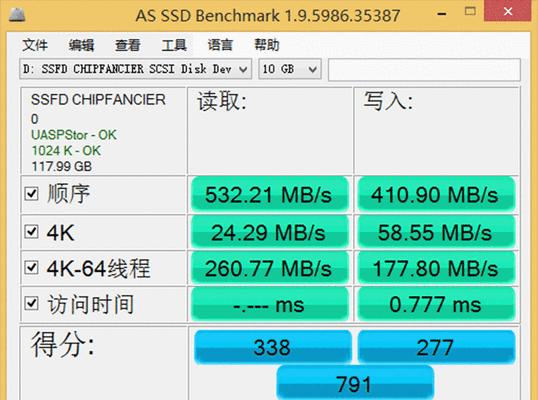
3.获取一个可用的U盘
接下来,您需要一枚容量大于4GB的U盘,并确保其中没有重要文件。建议使用新购买的U盘,以确保数据安全和可靠性。
4.格式化U盘
将U盘插入电脑后,右键点击U盘图标,选择“格式化”选项。在格式化界面中,选择“FAT32”格式,并确保勾选“快速格式化”选项,然后点击“开始”按钮。
5.使用软件制作一键安装盘
安装一个可靠的U盘启动盘制作工具,如UltraISO。打开软件后,点击菜单栏的“文件”选项,选择“打开”,找到之前下载的Win7系统镜像文件并打开。
6.备份U盘数据
在制作一键安装盘之前,务必备份U盘中的所有数据。由于制作过程将会格式化U盘,导致数据丢失。
7.制作U盘启动盘
在UltraISO软件中,点击菜单栏的“启动”选项,选择“写入硬盘映像”。接着,在弹出的窗口中选择U盘所在的磁盘号,并点击“写入”按钮开始制作U盘启动盘。
8.修改计算机启动顺序
将制作好的U盘启动盘插入需要安装系统的计算机后,重启计算机,并在开机时按下相应的快捷键(通常是F2、F12或Del键)进入BIOS设置界面。
9.选择U盘作为启动设备
在BIOS设置界面中,找到“Boot”选项,进入“BootDevicePriority”或类似的设置选项,并将U盘启动盘移至第一位。保存设置并退出。
10.开始一键安装
计算机重新启动后,系统将自动从U盘启动盘引导。按照屏幕上的指示,选择安装语言、系统版本以及安装位置等选项,然后点击“开始安装”按钮。
11.等待安装过程完成
安装过程需要一段时间,请耐心等待直到安装完成。在此过程中,计算机可能会重启多次,请不要中断电源或干扰系统运行。
12.完成安装并进行基本设置
当系统安装完成后,根据个人喜好进行基本设置,如时区、语言、用户名等。并在需要时输入产品密钥进行激活。
13.安装驱动程序和软件
在系统安装完成后,您需要安装适配您硬件的驱动程序以及必要的软件。通过厂商官方网站或驱动程序管理软件进行下载和安装。
14.迁移数据和设置
如果您有需要,可以使用Windows迁移工具或第三方工具将之前备份的数据和个人设置迁移到新的Win7系统中。
15.完成U盘Win7系统一键安装
至此,您已成功完成了U盘Win7系统的一键安装。现在,您可以尽情享受全新的系统带来的高效和便利。
本教程详细介绍了使用U盘进行Win7系统一键安装的步骤和注意事项。通过遵循以上步骤,您可以轻松地完成系统升级或重装,并享受全新系统带来的高效与便捷。无论是个人用户还是企业用户,都能从这种简单易行的安装方法中受益。希望本教程对您有所帮助!
标签: 盘系统安装
相关文章

最新评论